Je to stálý problém, který není vyřešen ani v nejnovějších W11. V Průzkumníku Windows disk s Linuxem není vůbec vidět, je vidět až ve Správě disků, ale nelze jej naformátovat. Linux má prostě odlišný file systém.
Při instalaci Windows na takovýto disk s Linuxem, instalačka zahlásí, že Windows nelze na daný disk instalovat, protože není naformátovaný v NFTS.
Nyní si tedy ukážeme, jak tuto situaci vyřešit.
Pokud máme v PC na jednom disku Windows a na druhém Linux, je to jednodušší. Pokud však je v PC pouze jeden disk, s Linuxem, je to o něco složitější, ale také řešitelné: a) pokud to lze, disk z PC vyjmout a pomocí externí redukce/rámečku disk připojit k jinému PC s Windows a postupovat jako v prvním případě; anebo b) na USB disk nainstalovat Windows jako "Portable To Go" (viz např. postup
zde, bod č 3), a tento nabootovat na daný PC.
Ve všech případech budeme potřebovat aplikaci
Macrorit Partition Expert, ke stažení je
zde - verzi
Free a
Portable. Aplikace je v češtině.
Následující řešení je pro zformátování celého disku (a vymazání Linuxu), ovšem kdyby někdo chtěl Linux ponechat a pouze na část disku vedle Linuxu nainstalovat i Windows, pomocí této aplikace to lze také.
Postup je následující:
spustíme
Macrorit Partition Expert, a na hlavní stránce uvidíme všechny disky. Zvolíme disk na kterém je Linux, a pravým tlačítkem myši zvolíme z menu
Smazat všechny oddíly.
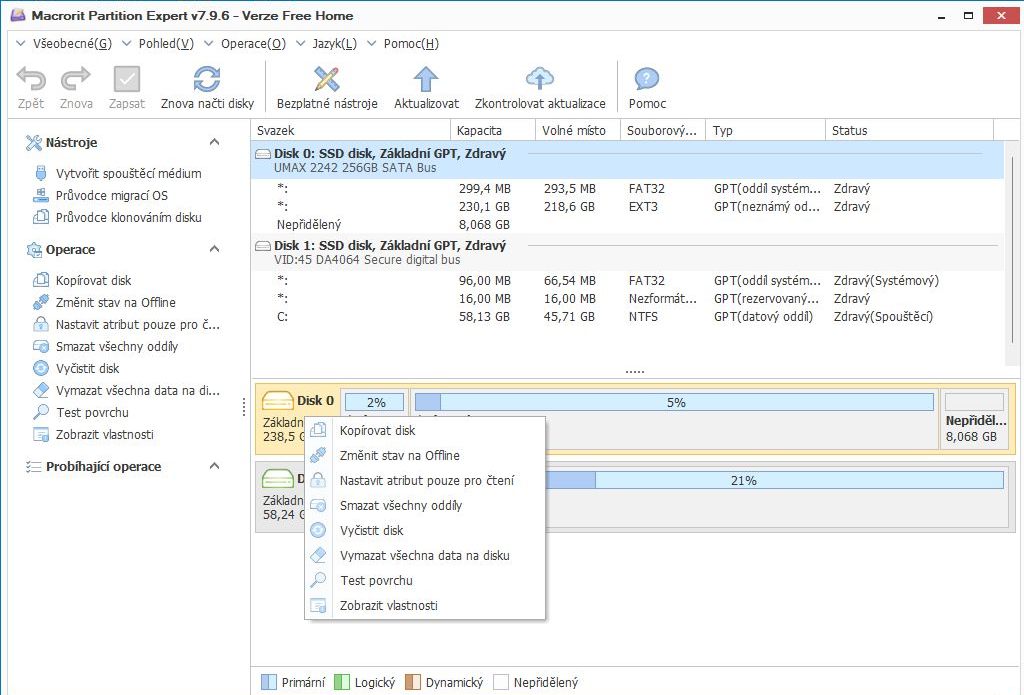
- PE1.jpg (99.4 KiB) Zobrazeno 65698 x
Následně opět pravým tlačítkem myši zvolíme
Inicializovat disk.
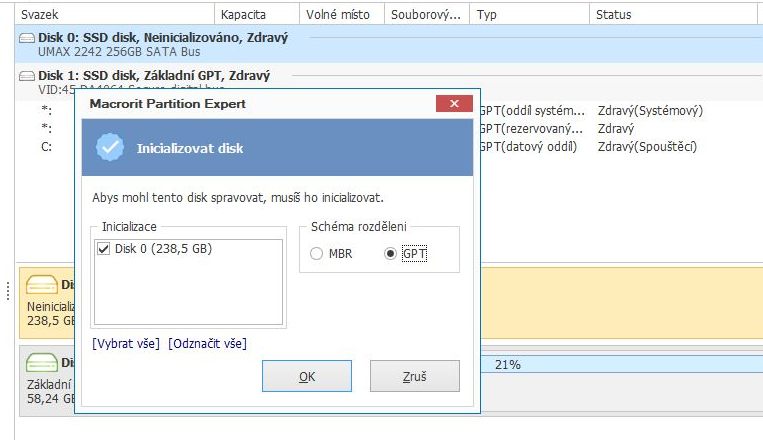
- PE2.jpg (46.42 KiB) Zobrazeno 65698 x
Poté dáme
Vytvořit svazek.
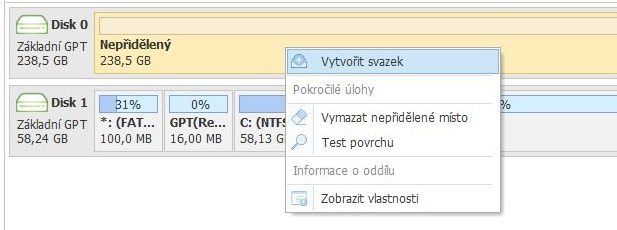
- PE3.jpg (23.53 KiB) Zobrazeno 65698 x
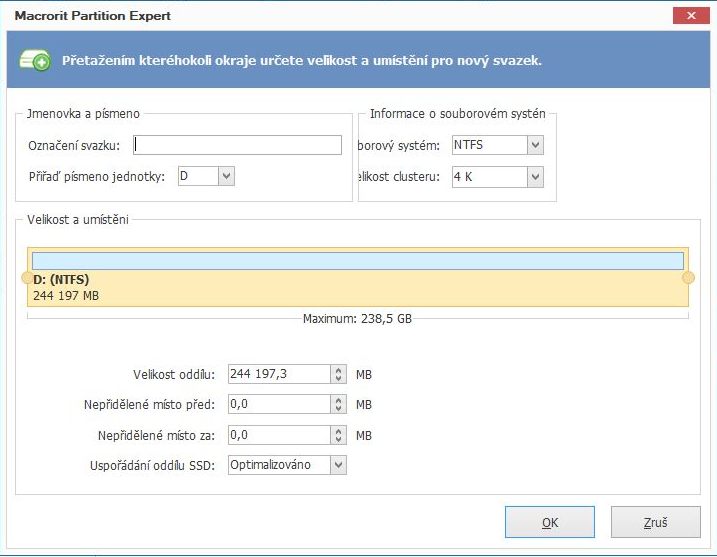
- PE4.jpg (45.87 KiB) Zobrazeno 65698 x
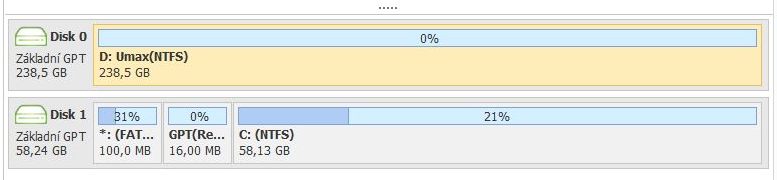
- PE5.jpg (20.71 KiB) Zobrazeno 65698 x
Nakonec nahoře v menu vlevo zvolíme
Zapsat, a následně
Potvrdit změny.
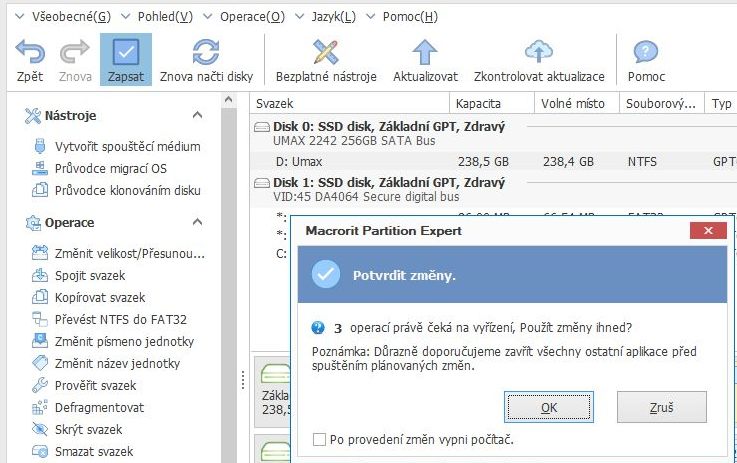
- PE6.jpg (68.42 KiB) Zobrazeno 65698 x
Pozn.: může se stát chyba, že např. poslední úkol nebyl proveden, musíme opakovat
Zapsat a
Potvrdit změny. Anebo ještě lépe - zvolit
Zapsat po každém úkonu zvlášť.
Takto to v Průzkumníku Windows vypadalo předtím a potom:

- W1.jpg (4.76 KiB) Zobrazeno 65698 x

- W2.jpg (6.87 KiB) Zobrazeno 65698 x
Je to stálý problém, který není vyřešen ani v nejnovějších W11. V Průzkumníku Windows disk s Linuxem není vůbec vidět, je vidět až ve Správě disků, ale nelze jej naformátovat. Linux má prostě odlišný file systém.
Při instalaci Windows na takovýto disk s Linuxem, instalačka zahlásí, že Windows nelze na daný disk instalovat, protože není naformátovaný v NFTS.
Nyní si tedy ukážeme, jak tuto situaci vyřešit.
Pokud máme v PC na jednom disku Windows a na druhém Linux, je to jednodušší. Pokud však je v PC pouze jeden disk, s Linuxem, je to o něco složitější, ale také řešitelné: a) pokud to lze, disk z PC vyjmout a pomocí externí redukce/rámečku disk připojit k jinému PC s Windows a postupovat jako v prvním případě; anebo b) na USB disk nainstalovat Windows jako "Portable To Go" (viz např. postup [url=https://stani.1blog.cz/blog/tiny-windows/instalace-tiny-windows-t59.html]zde[/url], bod č 3), a tento nabootovat na daný PC.
Ve všech případech budeme potřebovat aplikaci [b][i]Macrorit Partition Expert[/i][/b], ke stažení je [url=https://macrorit.com/partition-magic-manager/partition-expert-download.html]zde[/url] - verzi [i]Free[/i] a [i]Portable[/i]. Aplikace je v češtině.
Následující řešení je pro zformátování celého disku (a vymazání Linuxu), ovšem kdyby někdo chtěl Linux ponechat a pouze na část disku vedle Linuxu nainstalovat i Windows, pomocí této aplikace to lze také.
Postup je následující:
spustíme [i]Macrorit Partition Expert[/i], a na hlavní stránce uvidíme všechny disky. Zvolíme disk na kterém je Linux, a pravým tlačítkem myši zvolíme z menu [i]Smazat všechny oddíly[/i].
[attachment=7]PE1.jpg[/attachment]
Následně opět pravým tlačítkem myši zvolíme [i]Inicializovat disk[/i].
[attachment=6]PE2.jpg[/attachment]
Poté dáme [i]Vytvořit svazek[/i].
[attachment=5]PE3.jpg[/attachment]
[attachment=4]PE4.jpg[/attachment]
[attachment=3]PE5.jpg[/attachment]
Nakonec nahoře v menu vlevo zvolíme [i]Zapsat[/i], a následně [i]Potvrdit změny[/i].
[attachment=2]PE6.jpg[/attachment]
[i]Pozn.[/i]: může se stát chyba, že např. poslední úkol nebyl proveden, musíme opakovat [i]Zapsat[/i] a [i]Potvrdit změny[/i]. Anebo ještě lépe - zvolit [i]Zapsat[/i] po každém úkonu zvlášť.
Takto to v Průzkumníku Windows vypadalo předtím a potom:
[attachment=1]W1.jpg[/attachment] [attachment=0]W2.jpg[/attachment]